
آپ کو آپ کی اسپریڈشیٹ میں ایک مختلف مقام پر ایک کالم یا ایک قطار میں منتقل کرنے کے لئے تلاش کر رہے ہیں تو، آپ کو مائکروسافٹ ایکسل میں ایسا کرنے کی ایک سے زیادہ اختیارات ہیں. ہم ان کے اختیارات کیا ہیں تمہیں دکھاتا ہوں.
طریقوں ذیل میں سے کسی کا استعمال کرنے کے لئے، سب سے پہلے، آپ کے ونڈوز یا میک کمپیوٹر پر مائیکروسافٹ ایکسل کے ساتھ آپ کی اسپریڈ شیٹ کھولیں.
ایکسل میں ایک کالم میں منتقل کرنے کے لئے کس طرح
ایک ایکسل سپریڈ شیٹ میں ایک کالم میں منتقل کرنے کے لئے، یا تو استعمال کرتے ہیں ڈریگ اور ڈراپ یا کٹ اور پیسٹ طریقہ.
متعلقہ: کس طرح آپ مقابلہ گھسیٹیں اور چھوڑیں ماؤس بٹن دبا کے بغیر؟
ڈریگ اور ڈراپ کے ساتھ ایک کالم میں منتقل کریں
ایکسل کے ڈریگ اور ڈراپ طریقہ کار کے ساتھ، آپ کو صرف گھسیٹنے اور ان کے گر کی طرف سے کے ارد گرد آپ کے کالم میں منتقل کر سکتے ہیں.
سب سے پہلے، اس طریقے کو استعمال کرنے کے لئے، کالم آپ کو آپ کی اسپریڈ شیٹ میں منتقل کرنا چاہتے ہیں کو تلاش کریں. تاکہ پورے کالم منتخب کیا جاتا ہے اس کالم کے سب سے اوپر، کالم حرف پر کلک کریں.
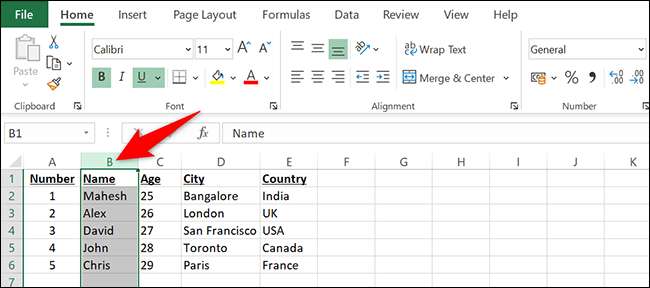
کالم کی سرحد تک کرسر لانے کے لئے اپنے ماؤس یا ٹریک پیڈ کا استعمال کریں. یہ ایک چار تیر آئکن میں آپ کا کرسر دیتا ہے.
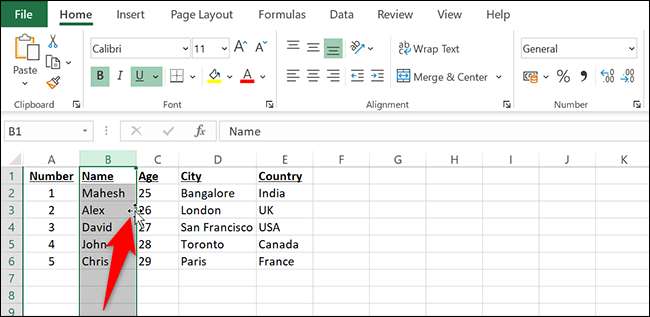
آپ کا کرسر ہے جبکہ چار تیر آئکن، پریس اور اپنے کی بورڈ پر شفٹ کنجی ہے. اس کے بعد آپ کی اسپریڈ شیٹ میں اس نئے مقام پر کالم گھسیٹیں. ایکسل کالم آپ اسے چھوڑ جہاں کے بائیں کرنے کے لئے آپ کے کالم رکھیں گے.
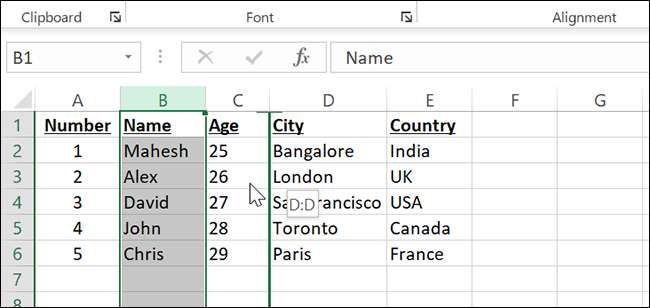
اور یہ کہ 'یہ. آپ کا منتخب کالم اب اس نئی جگہ پر دستیاب ہے.
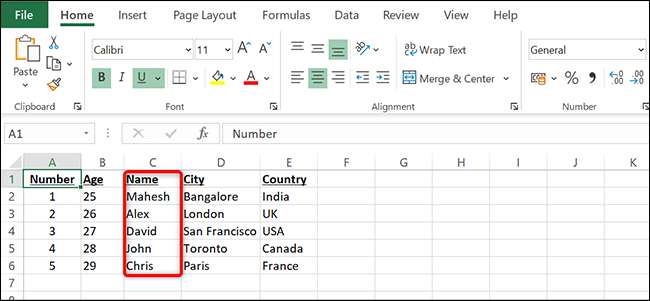
کٹ اور پیسٹ کے ساتھ ایک کالم میں منتقل کریں
آپ کی اسپریڈشیٹ میں ایک کالم میں منتقل کرنے کا ایک اور راستہ کاٹنے اور کالم چسپاں کی طرف سے ہے.
اس طریقہ کار کو استعمال کرنے کے لئے، کالم آپ کو آپ کی اسپریڈ شیٹ میں منتقل کرنا چاہتے ہیں کو تلاش کریں. اس کالم کے سب سے اوپر خط دایاں کلک کریں اور مینو میں سے "کٹ" کو منتخب کریں.
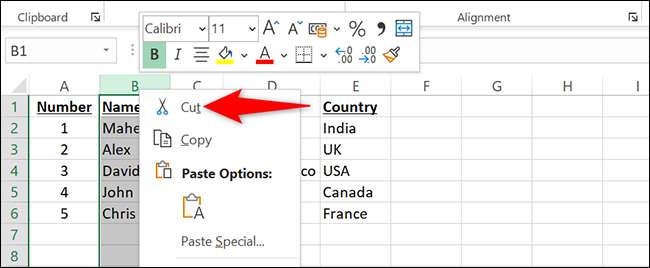
آپ کو آپ کے منتخب کردہ کالم کے ارد گرد ایک متحرک بندیدار لائن نظر آئے گا. اس سے آپ کے کالم کی کامیابی کاٹا جاتا ہے تصدیق.
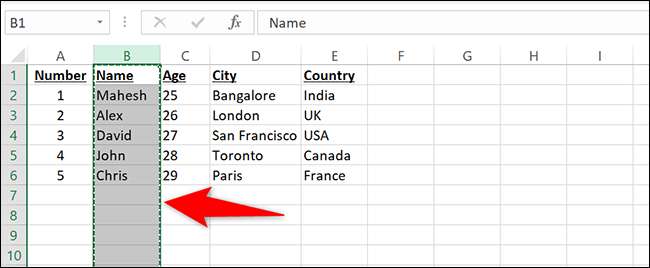
کالم اگر آپ کو آپ کے منتخب کالم رکھنے کے لئے چاہتے ہیں، جہاں تلاش کریں. ایکسل یہ نیا کالم کے بائیں کرنے کے لئے آپ کٹوتی کے کالم رکھیں گے. اس نئے کالم کا خط اور دایاں کلک کریں مینو میں سے "ڈالیں کٹ خلیات" کو منتخب کریں.
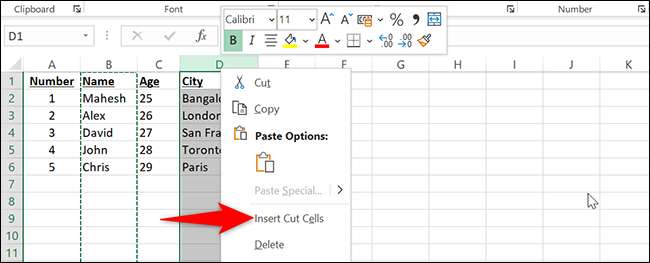
آپ کا اصل کالم کے منتخب کالم کے بائیں دکھایا جائے گا.
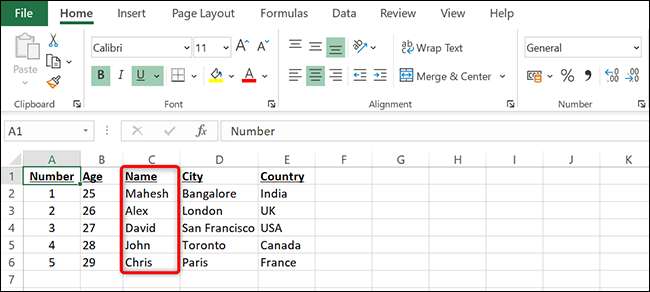
اور یہ کہ آپ کو آپ کے ایکسل سپریڈ شیٹ میں اپنے کالم کے ارد گرد منتقل کس طرح!
کیا آپ ہونا چاہتے ہیں کہ ایک کالم میں ڈیٹا ہے تو زیادہ کالموں میں تقسیم ، جو کہ فکسنگ آسان ہے!
متعلقہ: کس طرح ایک طویل کالم ایکسل میں ایک سے زیادہ کالم بنانا
کس طرح ایکسل میں ایک قطار میں منتقل کرنے کے لئے
کالم کے ساتھ کی طرح، آپ کو آپ کی اسپریڈشیٹ میں قطاروں میں منتقل کرنے کے طریقوں میں سے ایک جوڑے کی ہے. یا تو ڈریگ اور ڈراپ یا کٹوتی آپ کے منتخب کردہ قطاروں کے ارد گرد منتقل کرنے کے لئے چسپاں کر استعمال کریں اور.
گھسیٹیں اور چھوڑیں ساتھ ایک قطار میں منتقل کریں
فوری طور پر ایک نئے مقام پر ایک قطار میں منتقل کرنے کے لئے، اس ڈریگ اور ڈراپ طریقہ کار استعمال کریں.
سب سے پہلے، آپ کی اسپریڈ شیٹ میں منتقل کرنے کے لئے قطار کو تلاش کریں. اس کے بعد آپ کی اسپریڈ شیٹ کے بائیں انتہائی کرنے کے لئے کہ صف کے نمبر پر کلک کریں.
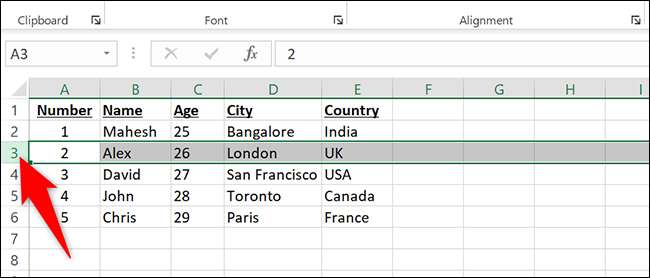
منتخب شدہ قطار کی سرحدوں پر ہوور آپ کا کرسر، اور آپ کا کرسر ایک چار تیر آئکن میں بدل جائے گا.
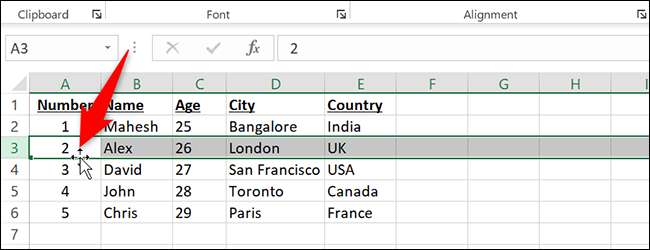
آپ کا کرسر اب بھی ہے جبکہ چار تیر آئکن، پریس اور اپنے کی بورڈ پر شفٹ کنجی ہے. اس کے بعد اس کے نئے مقام پر صف ھیںچیں.
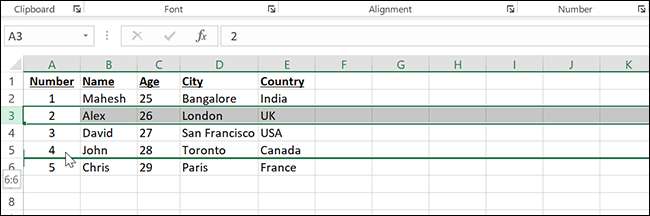
آپ قطار اب اس کے نئے مقام پر رکھا جاتا ہے.
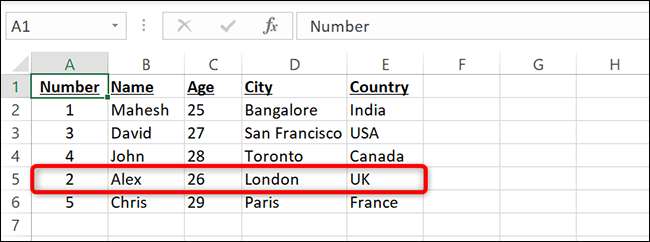
کٹ اور پیسٹ کے ساتھ ایک قطار منتقل کریں
اگر آپ ڈریگ اور ڈراپ کو پسند نہیں کرتے ہیں، تو آپ کی قطاروں کو منتقل کرنے کے لئے کٹ اور پیسٹ کا طریقہ استعمال کریں.
سب سے پہلے، آپ کے اسپریڈ شیٹ میں، قطار کو منتقل کرنے کے لئے تلاش کریں. اس کے بعد اس قطار کی تعداد پر کلک کریں اور مینو سے "کٹ" کا انتخاب کریں.
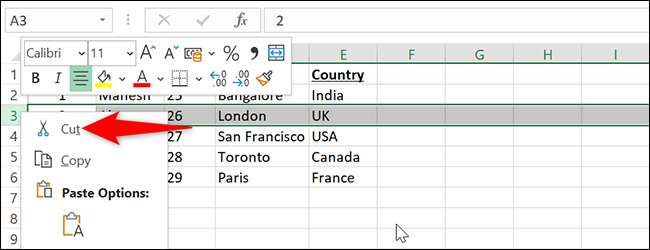
اب اس قطار کو تلاش کریں جس میں آپ اپنی کٹ قطار رکھنا چاہتے ہیں. اس نئی قطار کی تعداد پر کلک کریں اور مینو سے "کٹ سیل داخل کریں" کو منتخب کریں.
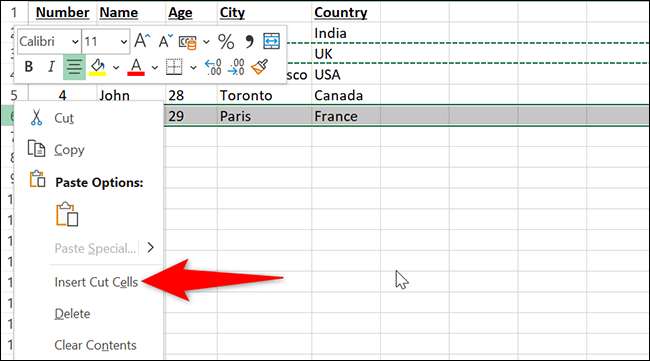
آپ کی قطار اب اس کے نئے مقام پر ہے.
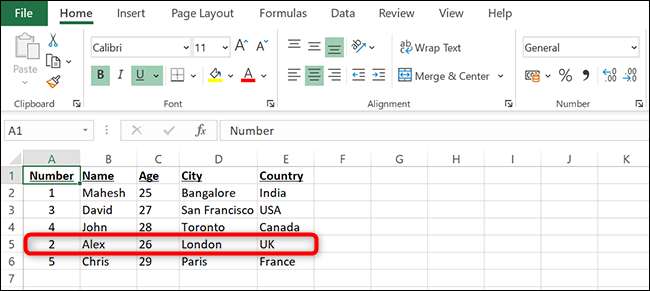
اور تم سب سیٹ کر رہے ہو.
ایسے وقت ہوتے ہیں جب آپ اپنے اسپریڈ شیٹس میں اپنے اعداد و شمار کو منتقل کرنا چاہتے ہیں. ایکسل کے فوری اور آسان اقدام کے اختیارات کے ساتھ، آپ اپنے مختلف سپریڈ شیٹس میں اعداد و شمار کو دوبارہ ترتیب دے سکتے ہیں. بہت مفید!
اور، اگر آپ کو ضرورت ہے ایک قطار میں ایک کالم میں تبدیل کریں ایکسل یہ ایسا کرنے کے لئے اتنا آسان بناتا ہے.
متعلقہ: ایکسل آسان طریقے سے ایک کالم میں قطار تبدیل کرنے کے لئے کس طرح







